Màn hình điện thoại có 'hai chấm nhỏ', nhìn vào biết ngay có bị 'quay trộm' hay 'nghe lén'
Nếu bạn dùng điện thoại iPhone và đã cài đặt iOS 14 trở lên, chắc chắn bạn đã đôi lần nhìn thấy màn hình hiện chấm màu cam hoặc màu đỏ ở thanh trạng thái góc phải màn hình. Đây được xem là cách mà iPhone giúp phát hiện các ứng dụng có thể nghe lén hoặc quay lén bạn.
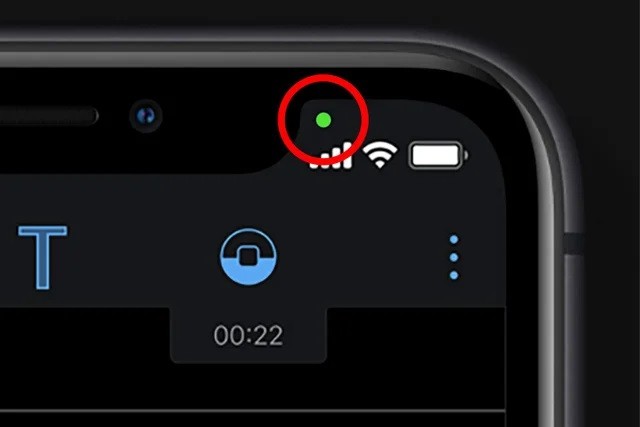
Hai chấm nhỏ chỉ báo quyền riêng tư
Cụ thể iOS 14 sẽ sẽ cho bạn biết mỗi khi bật micrô hoặc máy ảnh được bật cho dù đó là chủ định của bạn hay các ứng dụng chạy ngầm. Khi micrô của điện thoại được bật hoặc được truy cập gần đây, một chấm nhỏ màu cam sẽ xuất hiện ở góc trên bên phải của màn hình.
Nếu máy ảnh của bạn đang được sử dụng hoặc được ghi gần đây, bạn sẽ thấy một chấm màu xanh lá. Nếu cả hai đang được sử dụng, bạn sẽ thấy dấu chấm máy ảnh màu lá.
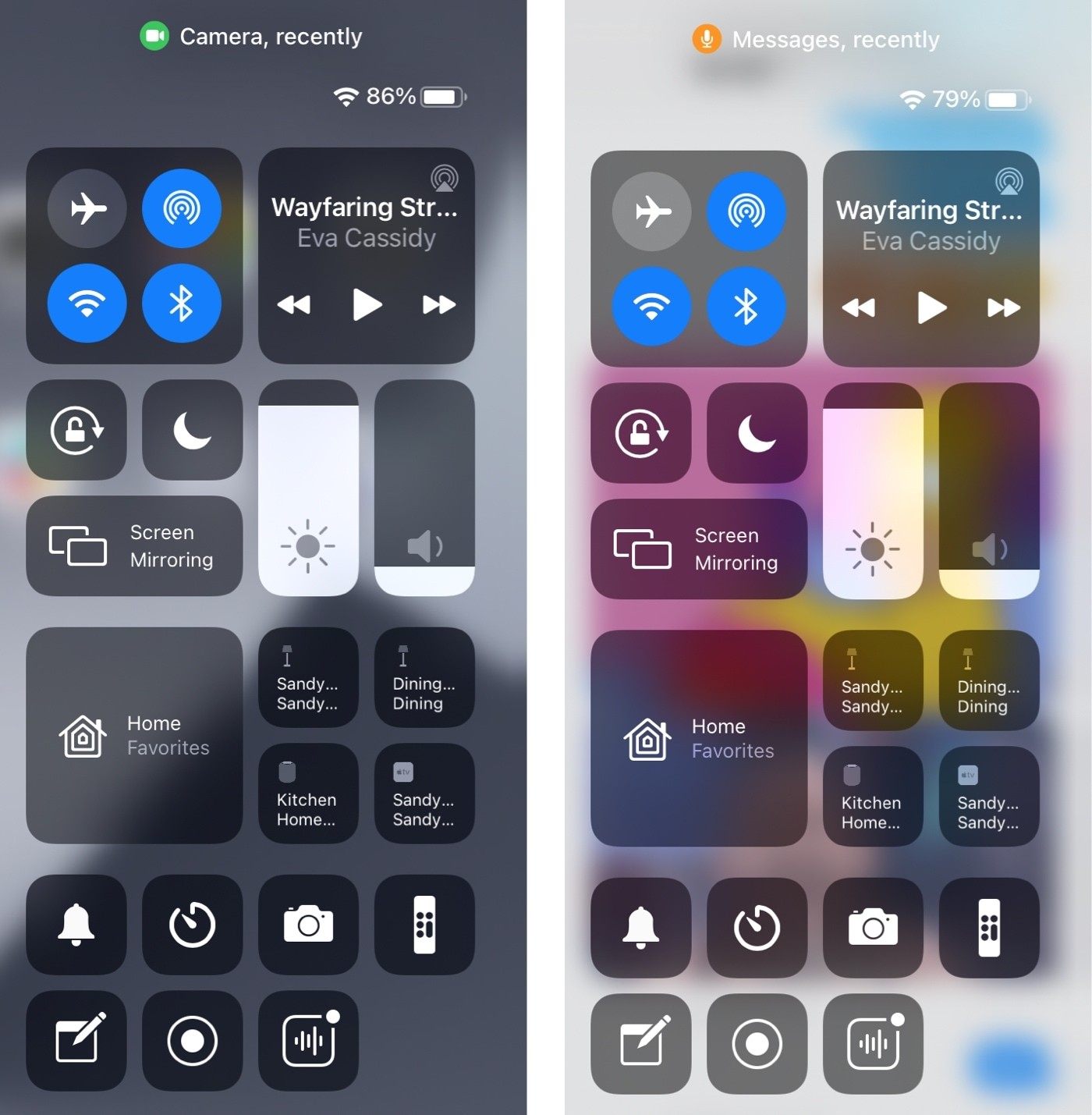
Vì vậy, nếu bạn sử dụng iPhone và muốn biết điện thoại của mình đang nghe hay quay lén, hãy nhìn vào góc trên bên phải. Nếu bạn nhìn thấy chấm nhỏ màu xanh lá cây hoặc màu cam, thì micrô hoặc máy ảnh của bạn đang bật.
Đó là một cách dễ dàng để theo dõi quyền riêng tư của bạn. Hai chấm nhỏ này được tích hợp trực tiếp vào hệ thống vì vậy, không ứng dụng nào có thể truy cập camera hay micro để quay lén hoặc nghe trộm mà không làm hiện chúng lên.
Bạn nên làm gì khi hai chấm nhỏ này bật lên?
Nếu bạn nhìn thấy một trong hai chấm nhỏ này bật nhưng không biết ứng dụng nào đang sử dụng máy ảnh hoặc micrô của mình, hãy đống tất cả các ứng dụng để kiểm tra theo các bước sau
Nếu bạn đang dùng iPhone X trở lên, hãy vuốt từ dưới lên trên để tất cả các ứng dụng đang hoạt động hiện ra.
Dóng lần lượt từng ứng dụng cho đến khi các chấm màu nhỏ biến mất
Nếu bạn có iPhone có nút home từ iPhone 8 Plus trở xuống, hãy nhấn đúp vào nút trang chủ để xem ngăn xếp ứng dụng đang mở. sau đó lặp lại quá trình tương tự như trên.
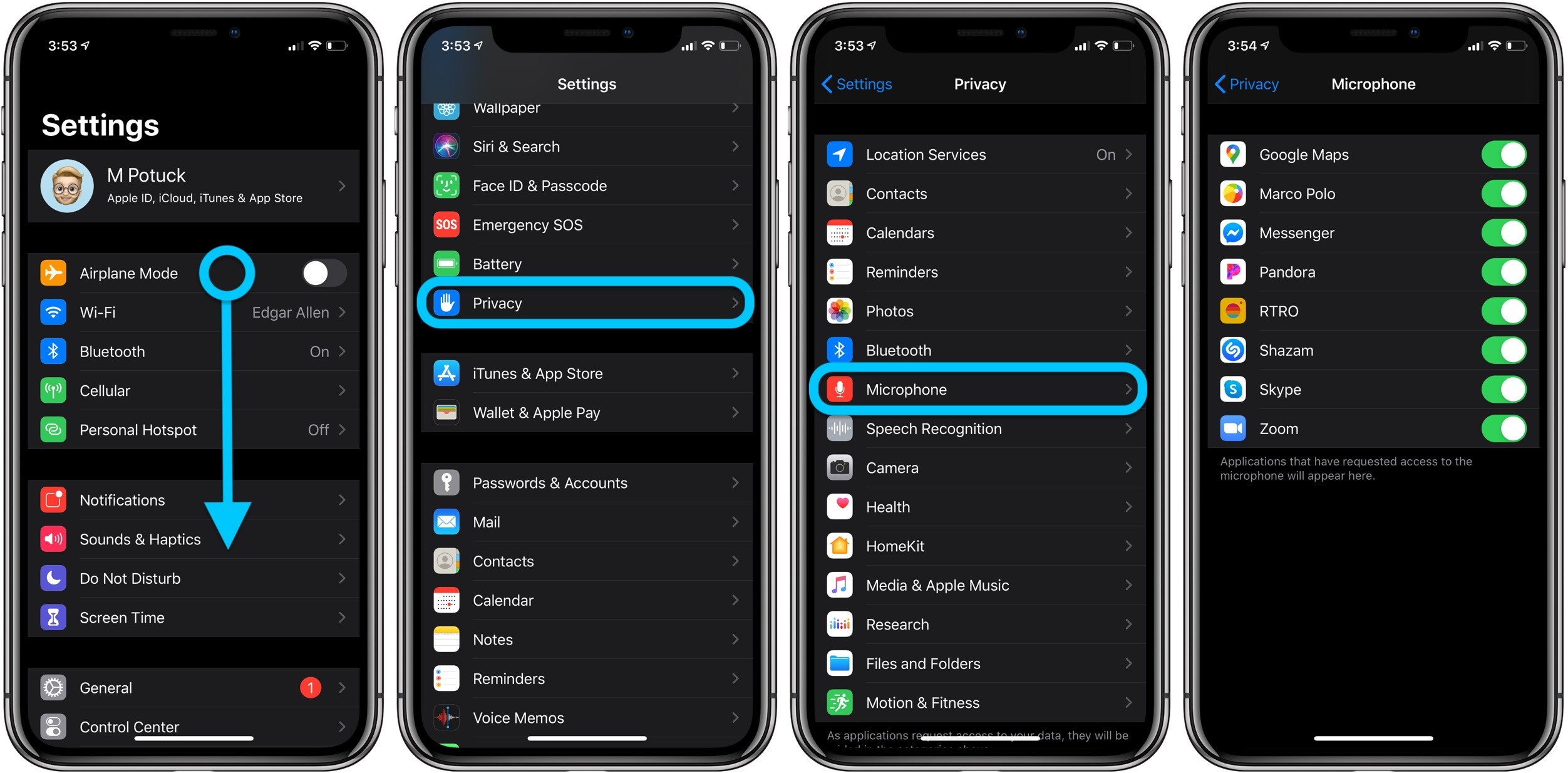
Khi ứng dụng của bạn đã đóng, hãy làm theo các bước sau để kiểm tra quyền của ứng dụng:
- Mở Cài đặt
- Cuộn xuống và nhấn Quyền riêng tư.
- Nhấn vào Micrô hoặc Máy ảnh. Xem qua các ứng dụng được liệt kê trong cả hai menu này và chuyển nút gạt cho những ứng dụng nào bạn không cho phép sử dụng máy ảnh hoặc micrô sang vị trí tắt.
Lưu ý: Bạn có thể chọn những ứng dụng mà bạn muốn từ chối quyền truy cập vào máy ảnh hoặc micrô. Tuy nhiên cần lưu ý, các ứng dụng gọi điện như Messenger, Zalo, Telegram đều cần toàn quyền truy cập camera và micro.
Trong khi đó, các trò chơi, tiện ích như đèn pin và nhiều ứng dụng khác không cần quyền truy cập vào máy ảnh hoặc micrô của bạn. Nếu bạn đổi ý và muốn cấp lại quyền, chỉ cần làm theo các bước tương tự và chuyển các công tắc sang vị trí bật (màu xanh lá cây).
Nếu dùng điện thoại Android làm thế nào để có hai chấm màu này?
Theo mặc định, Android sẽ không thông báo cho bạn nếu máy ảnh hoặc micrô đang ghi âm. Nhưng điều đó không có nghĩa là bạn không thể tự mình tìm hiểu.
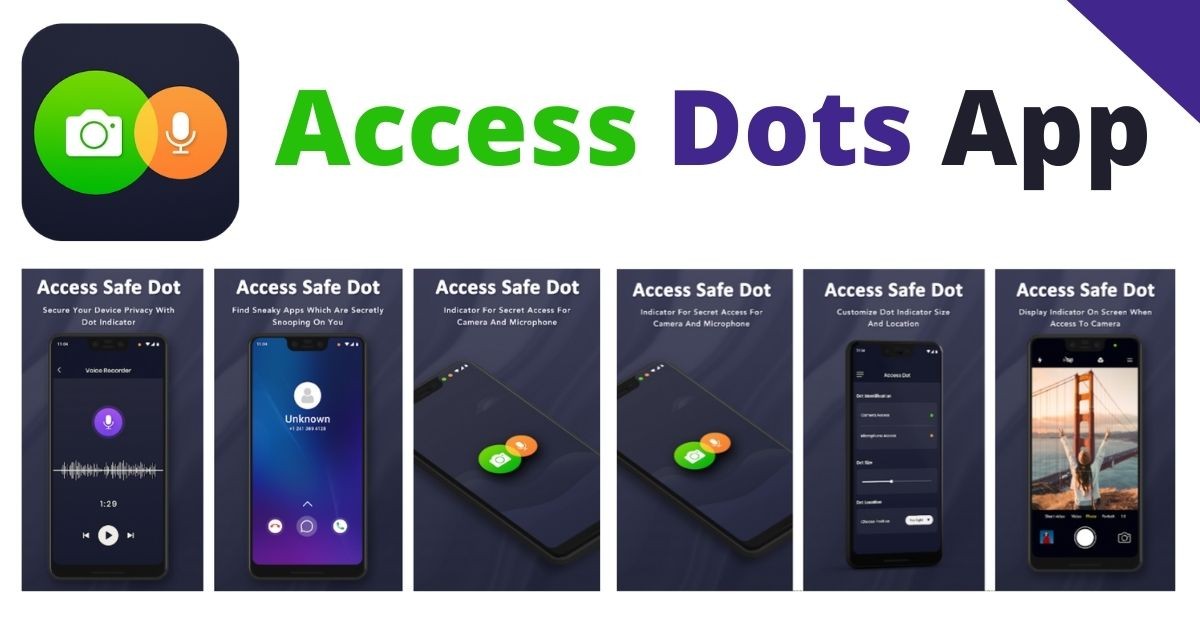
Nếu bạn muốn một chỉ báo giống như chỉ báo được sử dụng trong iOS 14, hãy xem ứng dụng Access Dots dành cho Android. Ứng dụng miễn phí này yêu cầu quyền truy cập vào máy ảnh và micrô của bạn và sẽ hiển thị một biểu tượng giống như iOS ở góc trên bên phải màn hình của bạn.
Ngoài ra ứng dụng Access Dots sẽ hiển thị quảng cáo cho bạn trong lần đầu tiên bạn mở nó hoặc mở chính ứng dụng chính. Tuy nhiên, khi nó được thiết lập, bạn sẽ không thấy bất kỳ quảng cáo nào nữa vì nó chạy ở chế độ nền. Bạn cũng có thể điều chỉnh màu sắc của các biểu tượng chỉ báo theo ý thích của mình.
Làm cách nào để điều chỉnh quyền truy cập camera hoặc micro trên điện thoại Android
Nếu bạn thấy đèn sáng và muốn ngừng sử dụng micrô hoặc máy ảnh của mình, hãy vuốt từ dưới lên đến giữa màn hình , sau đó vuốt ngón tay của bạn từ trái sang phải . Ở bên trái, hãy nhấn vào Xóa tất cả. Điều này sẽ đóng tất cả các ứng dụng của bạn cùng một lúc.
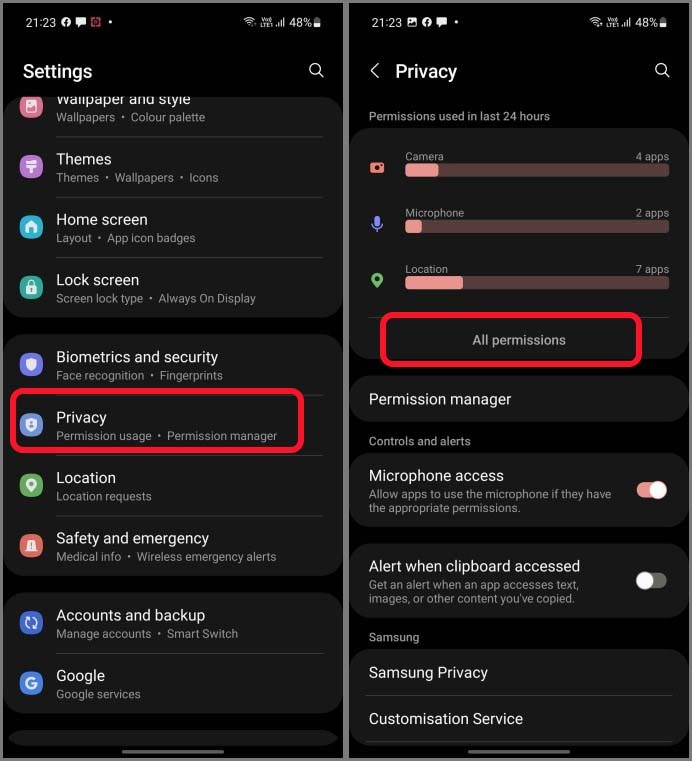
Tiếp theo, kiểm tra quyền của bạn. Các hướng dẫn này có thể khác nhau tùy thuộc vào điện thoại Android bạn sử dụng.
- Mở ứng dụng Cài đặt . Sau đó, cuộn xuống và nhấn vào Cá nhân.
- Nhấn Quyền riêng tư và an toàn , tiếp theo là Quyền ứng dụng .
- Nhấn vào Micrô hoặc Máy ảnh và tìm ứng dụng mà bạn muốn tắt micrô hoặc máy ảnh.
- Chuyển thanh trượt sang vị trí tắt
Apple iOS 14 trở lên có rất nhiều tính năng bảo mật hấp dẫn, nhưng Android 11 trở lên cũng không hề lép vế. Bản cập nhật mới nhất cung cấp cho bạn khả năng cấp cho ứng dụng quyền truy cập vào máy ảnh hoặc micrô một lần.
Thấy những số điện thoại này gọi, 'dập máy ngay lập tức' kẻo gặp lừa đảo
Mới đây, chi cục thuế tỉnh Quảng Ngãi đã thông báo về việc có những số điện thoại mạo danh chi cục thuế để yêu cầu cài đặt ứng dụng đáng ngờ, nếu thấy thấy những số này, cần hết sức cẩn trọng.
















